1С:Предприятие 8.2: Не обнаружена лицензия для использования программы. Бесконечная активация
У нашего клиента возникла вполне стандартная ситуация: Windows 10 получила большой пакет обновления и после перезагрузки ПК при запуске 1С:Предприятие пользователь увидел окно с текстом «Не обнаружена лицензия для использования программы». Пока ничего не обычного. Но после ввода нового пин-кода 1С:Предприятие и сообщения об успешной активации при очередном входе в программу сообщение о том, что лицензия не найдена снова всплывает. Разбираемся, в чём же дело.
Итак, программная лицензия. Лицензия не обнаружена. Что мы делаем?
- Нажимаем «Да» в этом окне, отвечая на вопрос «Получить лицензию из центра лицензирования?».
- Выбираем «Восстановить лицензию».
- Вводим текущий пин-код.
- Вводим номер поставки 1С:Предприятие (с жёлтого листа из конверта), если он не введён, вводим новый пин-код с этого же листа, либо запрашиваем новый пин-код из центра лицензирования , проверяем регистрационные данные.
- Проходим мастер до конца и видим сообщение «Лицензия успешно получена».
Но после запуска 1С сообщение об отсутствии снова появляется. Причина кроется в «остатках» старой лицензии, которая ещё присутствует на вашем ПК, но уже не действительна. Нужно отчистить 2 папки от файлов:
Почему 1С не видит ключ #shorts
- Папка в Application Data : C:/Users/%Имя_пользователя%/AppData/Local/1C/1Cv82/*.lic Вместо %Имя_пользователя% должно быть указано имя Вашей учётной записи. В данной папке должен присутствовать файл с расширением *.lic, например, 20160530140954.lic , что означает, что последний раз лицензия была получена в 2016 году 05 месяце 30 числа в 14 часов 09 минут 54 секунды — это простой таймстэмп. Очистили. Но активация скорее всего не пройдёт и в конце мастера активации Вы увидите сообщение «Ошибка совместного доступа к файлу» с указанием пути к другому файлу активации.
- Удалим и второй файл. Находится он в другой папке: C:ProgramData1C1Cv82conf*.lic Повторяем процедуру из пункта 1: удаляем файлы с расширением *.lic.
- Проходим мастер активации лицензий ещё раз — всё должно работать!
Остались вопросы?
Что-то пошло не так? Специалисты нашей компании помогут Вам разобраться с возникшими проблемами! Обращайтесь! →
Столкнулся на днях с такой проблемой. На одной из машин отказалась работать сетевая версия 1С Предприятие . При подключении к базе, вываливалась следующая ошибка:
Хочу обратить внимание, что ошибка появилась на компьютере, на котором было 2 сетевые карты с 2мя разными сетями. Почему то сразу значения данному моменту не придал. Видимо, потому что монитор HASP обнаруживал данные ключи отлично, из-за чего искал проблему в 1С. В результате чего убил пол дня рабочего времени. Проблема действительно крылась в двух сетевых картах, а если сказать точнее, 2 разные сети, решение было в файле C:Program Files1cv81binconfnethasp.ini
Отключив сеть, в которой нет ключей HASP, после перезагрузки машины — 1С завелась. Полез в гугл за решением данной проблемы. Поиск недолго заставил себя ждать, решение следующее:
Ключи защиты 1С:Предприятие пропали? Кто виноват и что делать!?
Начну с маленького ликбеза:
1С:Предприятие 8 используется систему защиты с помощью аппаратных ключей HASP , скачать драйвер, программу мониторинга и службу HASP Loader можно на сайте http://www.aladdin-rd.ru/, а конкретно в разделе поддержки http://www.aladdin-rd.ru/support/downloads/hasp/.
Ключи защиты для 1С подразделяются на:
1. Однопользовательские (обязательно должны физически быть подключены к компьютеру, на котором запускается 1С)
модель HASP HL Basic ( синего цвета ), данный ключ имеет маркировку H4 M1 ORGL8 , не имеет встроенной памяти и персонального ID, не хранит в себе никаких параметров и настроек. Поставляется продуктами имеющими лицензию на одно рабочее место.
Сетевой ключ HASP
2. Многопользовательские (ключ находится в сети, 1С может запускаться на любых компьютера в пределах локальной сети или домена)
Сетевые клиентские ключи включают серию ( красного цвета ). Имеют внутреннюю память, в которой хранится количество лицензий, и уникальный ID. Существуют разновидности на 5, 10, 20, 50 и 100 пользователей. Имеет маркировку NETXX ORGL8 , где ХX — количество лицензий (например NET5 ORGL8 ). Существуют также ключи на 300 и 500 пользователей которые имеют маркировку NET250+ ORG8A и NET250+ ORG8B . Поставляются с продуктами имеющими лицензию на 5 рабочих мест, а также отдельно, в виде дополнительных клиентских лицензий.
Ключ для Сервера 1С
3. Серверные (обязательно должны физически быть подключены локально к компьютеру, на котором установлен и работает сервер агента 1С Предприятие)
Ключи для сервера 1С Предприятие бывают только локальные . 32-битная версия имеет ключ защиты HASP HL Pro ( фиолетового цвета ), который имеет внутреннюю память и уникальный ID. Имеет маркировку ENSR8 , поставляется вместе с лицензией на сервер 1С Предприятие.
Для 64-битного сервера используется ключ HASP HL Max ( зеленого цвета ) с внутренней памятью и уникальным ID. Имеет маркировку EN8SA и поддерживает также 32-битный сервер. Т.е. имея лицензию на 64-битный сервер можно, не меняя ключа, использовать 32-битную версию, но не наоборот.
Для работы однопользовательского и серверного ключа достаточно установить драйвер ключа защиты на локальной машине и вставить ключ защиты в локальный USB порт.
Для многопользовательского (сетевого) ключа защиты необходимо:
1. Установить драйвер ключа защиты на одну из машины в сети, которая будет являться сервером ключа — HASP4_driver_setup.zip
2. Установить сервер (службу) ключа защиты на эту же машину — HASP_LM_setup.zip
3. Вставить ключ защиты в сервер в USB порт
4. Установить 1С на клиентские машины
В общем случае, данных действий для работы 1С достаточно. В процессе запуска и дальнейшей работы 1С:Предприятие 8 на локальных машинах, система будет обращаться с помощью broadcast-запроса по порту 475 и искать ключ защиты. В случае не удачного поиска будет выдано сообщение „не обнаружен ключ защиты программы“ и работы 1С:Предприятие прервется.
Если вы столкнулись с сообщением „не обнаружен ключ защиты программы “ необходимо проверить:
1. наличие ключа защиты в порту usb сервера ключа
2. проверить запущен ли сервер ключа на сервере (процесс с именем „Hasp loader“)
3. проверить командой telnet доступность сервера ключа с локальной машины по порту 475 (например: telnet 192.168.100.100 475)
Если все проверки прошли успешно, но ошибка осталась, переходим к более детальным настройкам. В папке установки 1С:Предприятие 8 (как правило, c:program files1cv81binconf или c:program files1cv8bin) имеет файл nethasp.ini . Это файл настройки ключа защиты, он разбит на секции, нас интересует секция . При установке 1С, по умолчанию, в данной секции все параметры отделены двойными знаками «;», что означает игнорирование данных настроек. При этом драйвер ключа ведет себя следующим образом:
1. посылается пакет типа broadcast по локальной сети по порту 475 в поисках сервера ключа защиты
2. если ответ не получен — ошибка
Недостатки конфигурации по умолчанию:
1. на broadcast уходит какое-то время
2. не все сервера отвечают на подобные пакеты
3. broadcast какая-никакая, но нагрузка на сеть
Для решения данной проблемы необходимо сделать следующее:
1. укажем конкретный адрес где искать сервер ключа (например: NH_SERVER_ADDR = 192.168.100.100)
2. запретим broadcast поиск (NH_USE_BROADCAST = Disabled)
3. и ограничим типы пакетов только TCP-протоколом (NH_TCPIP_METHOD = TCP)
Как показывает практика, скорость запуска 1С:Предприятие 8 после такой настройки возрастает заметно!
Но есть и кое-какие недостатки данного метода:
необходимо следить за тем, чтобы адрес сервера ключа защиты не изменился, иначе придется на всех локальных машинах перенастраивать файл nethasp.ini!
Хотел бы так же уточнить несколько моментов по работе с ключами, с которыми пришлось сталкиваться при работе:
1. Monitor HASP не показывает ключ
Сам по себе монитор может показать только наличие менеджера лицензий на том или ином адресе. Ключ он сможет увидеть только после того, как защищенное приложение успешно откроет хотя бы одну сессию с ключом. Кроме того, следует учитывать, что Aladdin Monitor работает только по протоколу UDP, порт 475. Таким образом, отсутствие данных о ключе в мониторе еще не означает, что ключ недоступен для приложения.
2. Два ключа защиты 1С HASP на одном компьютере
При установке двух и более ключей защиты программного обеспечения HASP на один компьютер следует учитывать, что:
- Ключи, имеющие разные серии, будут работать нормально. (по отношению к 1С: 1 серверный и 1 сетевой будут работать нормально)
- Ключи одной серии будут работать, если такая возможность была реализована разработчиком защищенного ПО. Если же разработчиком данная возможность не была реализована, то ключи, относящиеся к одной серии, не будут работать совместно на одном компьютере, будет виден только один из них: либо ближний к порту (в случае с LPT-ключами), либо размещенный на порту с младшим адресом (в случае с USB-ключами защиты программ HASP). (по отношению к 1С , — 2 локальный или 2 сетевых ключа на одном компьютере работать корректно, скорее всего не будут)
- не рекомендуется ставить вместе локальный и сетевой ключ, это связано с особенностью защиты 1С Предприятия: находя локальный ключ программа никогда не будет искать сетевой.
Возможные решения данной проблемы:
- Замена нескольких ключей защиты программ HASP на один, с бОльшим количеством лицензий (об этом хорошо написано тут: http://v8.1c.ru/predpriyatie/questions_licence.htm).
- Установка ключей защиты на разные компьютеры с последующей установкой и настройкой менеджеров лицензий при каждом ключе.
3. Два и более менеджеров лицензий (License Manager) в сети
При наличии двух и более сетевых ключей не всегда достаточно разнести их по разным компьютерам. Следует выполнить настройку менеджеров лицензий. Каждый менеджер лицензий должен иметь уникальное имя, которое следует явным образом сообщить защищаемой программе. Рекомендуется выполнить аналогичную настройку и в случае использования сервера терминалов, даже при одном сетевом ключе.
На машине где установлен ключ находим файл nhsrv.ini в папке с менеджером лицензий. За имя сервера лицензий отвечает параметр NHS_SERVERNAMES, оно может состоять из латинских букв и цифр и содержать не более 7 символов.
NHS_SERVERNAMES = NAME1
После чего на клиентских машинах желательно отредактировать файл nethasp.ini, явным образом указав адреса и имена менеджеров лицензий:
NH_TCPIP = Enabled NH_SERVER_ADDR = 192.168.0.10, 192.168.0.11 NH_SERVER_NAME = NAME1, NAME2
Ну вроде все нюансы описал, если чего вспомню, обязательно дополню! Всем пока!
С Уважением, Mc.Sim!
Программу 1С используют там, где нужно оптимизировать бухучеты. Этот софт лицензионный, поэтому, чтобы работать в нем, необходимо ввести специальный ключ. Без него запуск программыне представляется возможным. Если ключа 1С не видит, то программа выводит на экран информацию об этом. Например, «1С 7.7 ключ защиты не обнаружен ». Или так «1С не обнаружен ключ защиты программы » – второй вариант чаще.
Как решить проблему необнаруженного ключа защиты программы?
Попробовать установить флажок на «Использовать аппаратную лицензию ». Для этого нажмите на «Настройка ».
Если не получилось, действуем следующим образом:
- Найдите Nethasp.ini – файл настройки защиты ключей.
- Компьютер, в который воткнут ключ, не выключайте. Когда происходит запуск 1 С и она работает, происходит автоматическая проверка наличия ключа. Не выключайте ПК, он должен бытьподключен к электросети в это время.
- Проверку в Nethasp.ini выполняется посредством «широкоформатной рассылки».
- Укажите в настройках определенный путь к ПК, где находится ключ и отклоните «широкоформ. рассылку».
- Откройте файл. Можете выбрать редактирующее приложение на Ваше усмотрение (в «C:Program files1Cv81binconf» (для 8.1) либо «C:Program files1cv82conf»). Рекомендуем выбрать«Блокнот» и поискать в нем строчку «».
- Укажите Айпи-адрес Пк, содержащий защитный ключ 1 С.
- Строчкой «NH_USE_BROADCAST = Disabled» отключите широкоформатную сетевую рассылку.
Все, вы справились с задачей! У нас вы можете купить
Само по себе сообщение «Не обнаружен ключ защиты программы» означает, что программа 1С не смогла найти аппаратное устройство, которое выполняет роль защиты программы 1С от нелицензионного использования. По идее, если у Вас нет ключа защиты, значит Вы используете нелицензионную версию 1С.
Самая распространённая модель ключа защиты — это такое маленькое устройство, которое включается последовательно в порт принтера. Последние несколько лет ключ защиты поставляется в виде устройства, которое подключается к компьютеру через порт USB.
При работе с сетевой версией программы 1С допускается использование одного ключа защиты. При этом ключ должен быть установлен на одном из компьютеров, входящих в сеть.
Таким образом, если при входе в 1С программа выдаёт сообщение «Не обнаружен ключ защиты программы», то возможно несколько причин:
- 1. У вас физически нет ключа защиты, потому что у вас нелицензионная программа 1С.
- 2. У вас лицензионная версия программы 1С, но ключ защиты не подключён к компьютеру (например, администратор брал домой на выходные и забыл вернуть).
- 3. У вас лицензионная версия программы 1С, и ключ установлен в один из компьютеров сети, но отсутствует сетевое подключение к компьютеру, на котором установлен ключ, или к компьютеру, с которого выполняется вход в программу 1С.
- 4. У вас лицензионная версия программы 1С, и все устройства включены и включены правильно, но скорость работы аппаратных устройств достаточно низкая для того, чтобы программа успела опросить все компьютеры сети о наличии ключа защиты. Если в течение установленного времени в сети ключ защиты не найден, то программа выдаст соответствующее сообщение.
В подавляющем большинстве случаев сообщение «Не обнаружен ключ защиты программы» выдаётся в случае, когда на компьютере используется нелицензионная версия программы. Чтобы пользоваться программой 1С, приобретите лицензионную версию. Если же с лицензией у Вас всё в порядке, то обратитесь за помощью к фирме, у которой Вы приобрели программу 1С.
1С Предприятие: Не обнаружен ключ защиты программы
Ни с того, ни с сего перестала работать 1С на моём компе. Пишет: Не обнаружен ключ защиты программы 1С Предприятие.
Я всю голову сломал, отчего оно не видит ключ.
Оказалось всё просто. У меня установлен VirtualBox, а он ставит дополнительные сетевые карты. Вероятно 1С заблудилась среди них. Решение подробно описал один товарищ в своем блоге .
В файле nethasp.ini (c:program files1cv81binconf или c:program files(x86)1cv81binconf в Windows 7) нужно явно указать параметры сервера с ключом:
tagPlaceholder Tags: 1С
- #1 АвтоСклад (Tuesday, 20 November 2012 07:55 ) нифига не понял) гл ключ скачал, спасибо
- #2 И я ничего не понял:) поэтому пожалуйста!
- #3 Слава яйцам! Вы мне помогли более, чем очень.
- #4 1с раздается через цитрикс метафрейм, в ферме 4 сервера с 4 ключами, одновременно отпали все 4. и никого не пускает. херня какая-то. переписал файлы на серваках с этими тремя строчками, все пошло. чудеса да и только. огромное спасибо.
- #5 Спасибо, помогло.
- #6 Не помогло, все сделал и не фига
- #7 все сделал ни чего не помогло
- #8 Не помогло
- #9 Отказано в доступе!
- #10 Уважаемые посетители! Если вам не помог рецепт — читайте описание внимательно. Он решает только одну конкретную проблему. Существуют и другие причины такого сообщения. Например, ключа защиты действительно нет. Проверьте факт его существования и также — подключен ли он в соответствующий порт компьютера или сервера. Или вы не установили hasp-драйвер ключа, а менеджер лицензий установили.
Источник: olacom.ru
windows 7 1с 7 не обнаружен ключ защиты программы
Не обнаружен ключ защиты программы в 1С:Предприятие 8 или ЛИКБЕЗ защиты 1С
Столкнулся на днях с такой проблемой. На одной из машин отказалась работать сетевая версия 1С Предприятие. При подключении к базе, вываливалась следующая ошибка.
Ключи защиты для 1С подразделяются на:
1. Однопользовательские (обязательно должны физически быть подключены к компьютеру, на котором запускается 1С)

модель HASP HL Basic ( синего цвета ), данный ключ имеет маркировку H4 M1 ORGL8, не имеет встроенной памяти и персонального ID, не хранит в себе никаких параметров и настроек. Поставляется продуктами имеющими лицензию на одно рабочее место.
2. Многопользовательские (ключ находится в сети, 1С может запускаться на любых компьютера в пределах локальной сети или домена)

3. Серверные (обязательно должны физически быть подключены локально к компьютеру, на котором установлен и работает сервер агента 1С Предприятие)

Ключи для сервера 1С Предприятие бывают только локальные. 32-битная версия имеет ключ защиты HASP HL Pro ( фиолетового цвета ), который имеет внутреннюю память и уникальный ID. Имеет маркировку ENSR8, поставляется вместе с лицензией на сервер 1С Предприятие.
Для 64-битного сервера используется ключ HASP HL Max ( зеленого цвета ) с внутренней памятью и уникальным ID. Имеет маркировку EN8SA и поддерживает также 32-битный сервер. Т.е. имея лицензию на 64-битный сервер можно, не меняя ключа, использовать 32-битную версию, но не наоборот.
Для работы однопользовательского и серверного ключа достаточно установить драйвер ключа защиты на локальной машине и вставить ключ защиты в локальный USB порт.
В общем случае, данных действий для работы 1С достаточно. В процессе запуска и дальнейшей работы 1С:Предприятие 8 на локальных машинах, система будет обращаться с помощью broadcast-запроса по порту 475 и искать ключ защиты. В случае не удачного поиска будет выдано сообщение „не обнаружен ключ защиты программы“ и работы 1С:Предприятие прервется.
Если вы столкнулись с сообщением „не обнаружен ключ защиты программы“ необходимо проверить:
1. наличие ключа защиты в порту usb сервера ключа
2. проверить запущен ли сервер ключа на сервере (процесс с именем „Hasp loader“)
3. проверить командой telnet доступность сервера ключа с локальной машины по порту 475 (например: telnet 192.168.100.100 475)
Если все проверки прошли успешно, но ошибка осталась, переходим к более детальным настройкам. В папке установки 1С:Предприятие 8 (как правило, c:program files1cv81binconf или c:program files1cv8bin) имеет файл nethasp.ini. Это файл настройки ключа защиты, он разбит на секции, нас интересует секция [NH_TCPIP]. При установке 1С, по умолчанию, в данной секции все параметры отделены двойными знаками «;», что означает игнорирование данных настроек. При этом драйвер ключа ведет себя следующим образом:
1. посылается пакет типа broadcast по локальной сети по порту 475 в поисках сервера ключа защиты
2. если ответ не получен — ошибка
Недостатки конфигурации по умолчанию:
1. на broadcast уходит какое-то время
2. не все сервера отвечают на подобные пакеты
3. broadcast какая-никакая, но нагрузка на сеть
Для решения данной проблемы необходимо сделать следующее:
1. укажем конкретный адрес где искать сервер ключа (например: NH_SERVER_ADDR = 192.168.100.100)
2. запретим broadcast поиск (NH_USE_BROADCAST = Disabled)
3. и ограничим типы пакетов только TCP-протоколом (NH_TCPIP_METHOD = TCP)
Как показывает практика, скорость запуска 1С:Предприятие 8 после такой настройки возрастает заметно!
Но есть и кое-какие недостатки данного метода:
необходимо следить за тем, чтобы адрес сервера ключа защиты не изменился, иначе придется на всех локальных машинах перенастраивать файл nethasp.ini!
Хотел бы так же уточнить несколько моментов по работе с ключами, с которыми пришлось сталкиваться при работе:
1. Monitor HASP не показывает ключ
Сам по себе монитор может показать только наличие менеджера лицензий на том или ином адресе. Ключ он сможет увидеть только после того, как защищенное приложение успешно откроет хотя бы одну сессию с ключом. Кроме того, следует учитывать, что Aladdin Monitor работает только по протоколу UDP, порт 475. Таким образом, отсутствие данных о ключе в мониторе еще не означает, что ключ недоступен для приложения.
2. Два ключа защиты 1С HASP на одном компьютере
При установке двух и более ключей защиты программного обеспечения HASP на один компьютер следует учитывать, что:
Возможные решения данной проблемы:
3. Два и более менеджеров лицензий (License Manager) в сети
При наличии двух и более сетевых ключей не всегда достаточно разнести их по разным компьютерам. Следует выполнить настройку менеджеров лицензий. Каждый менеджер лицензий должен иметь уникальное имя, которое следует явным образом сообщить защищаемой программе. Рекомендуется выполнить аналогичную настройку и в случае использования сервера терминалов, даже при одном сетевом ключе.
1С не видит локальный HASP. «Лицензия не обнаружена». «Не обнаружен ключ защиты».
История такая. У клиента куплен 1С:Сервер МИНИ (5 пользователей). Файлы баз расшарены на «типа файловом сервере» (просто Вин10). Пользователи работают с ними просто по сети. Лицензии используют программные на каждом пользовательском компьютере.
На «сервере» никогда базы не запускались.
Когда-то им на том «типа сервере» поставили 1:Сервер, активировали программную лицензию. Но они его ни разу не использовали. И пользоваться сейчас уже им нет смысла: слишком мало доступных подключений. Релиз уже сильно устарел.
Возникла задача настроить удаленную работу паре сотрудников.
Решили попробовать замутить веб-сервер. Установили там свежую платформу с веб-компонентой, IIS настроили. А для публикации баз нужно их запустить конфигуратором. Вот тут то и понадобился ключик. Так как у них оказался в наличии еще и однопользовательский HASP, попробовали задействовать его, воткнув в сервер.
И никак 1С его не увидит! В устройствах благополучно есть. 1С-ке сказали, чтобы искала аппаратный ключ, а она упорно хочет программную лицензию.
(3)С маркировкой все в порядке. Там же вариантов нет. И драйвер стоит. Написала в сообщении. Устройство есть.
Подвох где-то в наборе установленных 1С. Например, если стоит сервер 1С с программной лицензией, то фиолетовый хасп уже не рассматривается, даже если запускается файловый вариант. Может быть такое?
Ключ установили на сервер, а запускаете Конфигуратор где, тоже на сервере или на клиенте?
Извините, если из текста не понятно, что сервер не используется. Работают в файловом режиме. Конфигуратор, естественно, запускаем на компьютере, где лежат расшаренные базы и компоненты для веба. В него локальный хасп вставили.
Уже агента сервера остановили, файл с программной лизензией спрятали.
Тема: «Не обнаружен ключ защиты программы» что делать?
Опции темы
Поиск по теме
Помогите пожалуйста разобраться. В 1С дозвониться не могу уже несколько дней подряд.
Дома установлена программа 1С УСН (7.7). Взяла у работодателя базу данных, чтобы сбросить на свой компьютер. Сбросила. После этого захожу в программу, выдается сообщение: не обнаружен ключ защиты программы, и все дальше- конец. Т.е. войти после этого в программу не могу.
Помогите пропадаю.
это средство зашиты 1С от пиратского использования, т.е. если вы хотите использовать дома то Вам необходимо приобрести 1С для дома или где-то взять сам ключ.
Другие способы (пиратские) здесь не обсуждаются.
А настроить удаленный доступ без ключа можно или нельзя?
НАИВНЫЕ ЧУКОТСКИЕ ДЕТИ!
Helma, можно много чего, а вот что вы имелли виду не понятно.
Доступ к чему?
Сибирские
Удаленный доступ пользователя к базе данных, когда база находится на сервере в офисе, а бухгалтер работает дома и имеет возможность заходить в эту базу «удаленно»
это средство зашиты 1С от пиратского использования, т.е. если вы хотите использовать дома то Вам необходимо приобрести 1С для дома или где-то взять сам ключ.
Другие способы (пиратские) здесь не обсуждаются.
НУ ВОТ НЕЗАСЛУЖЕННО ОБРУГАЛИ
У меня все легально. Программу я купила сама в 1С. Установила без проблем. Теперь взяла базу 1с у бывшего буха (она работала на своем копьютере в своей программе), установила эту базу. А мне выдает программа: не обнаружен ключ защиты программы.
Может кто-то все-таки поскажет. Я бухгалтер, а не программист
Не найдена лицензия. Не обнаружен ключ защиты программы или полученная программная лицензия!
Сколько ключей есть в наличии? Какие программы 1С куплены?
Тогда это программная лицензия, которая должна быть установлена на терминальном сервере.
Кстати, многопользовательская программная лицензия идет с несколькими разными пин-кодами: тремя (если не ошибаюсь) многопользовательскими и кучей однопользовательских, по числу рабочих мест.
Я так понимаю, что у вас у пользователей обычные токены, а не ключи защиты. Раз пользователи подключаются по RDP и бухгалтер вам показывала желтую бумажку с пин-кодами, то лицензия скорее всего программная, многопользовательская.
Что там у вас было с электричеством? Сервера выключались? Сервер или компьютер (вообщем машина где 1С установлена) выключалась? Если да, то как? Есть там ИБП?
Выключили корректно или сам отрубился?
Соответственно, nethasp.ini надо настраивать на сервере и только там.
1. На машине где установлен ключ находим файл nhsrv.ini в папке с менеджером лицензий.
[NHS_SERVER]
NHS_SERVERNAMES = NAME1
2. На клиентских машинах (в Вашем случае это сервер, при работе в терминальной сессии) следует отредактировать файл nethasp.ini, явным образом указав адреса и имена менеджеров лицензий:
[NH_COMMON]
NH_TCPIP = Enabled
[NH_TCPIP]
NH_SERVER_ADDR = 192.168.0.10, 192.168.0.11, 127.0.0.1
NH_SERVER_NAME = NAME1, NAME2
MagistrSoft,
к сожалению не помог Ваш совет. Отредактировала эти файлы.
Я уже и удаляла /устанавливала hasp
перезагружала сервер, чистила реестр, переустанавливала 1с- ничего не помогает.
Тогда должен быть установлен именно на том компе, на котором запускается 1С.
(29)
читайте (5)
т.е на том компе, куда воткнут ключ.
Ключ и стоит на терминальном сервере.
На рабочем терминальном сервере тоже самое настроено- и работает. До вчерашнего дня всё работало, а потом почему-то пишет, что нет лицензии
А сегодня включен основной сервер и 1с запустилась и на другом сервере.
Фигня какая-то вчера была в общем с этим ключом
Какого именно цвета ключ стоит я не помню.
(35)С помощью программы Aladdin Monitor можно посмотреть какие ключи используются и сколько лицензий использовано.
Если подсчетом клиентских лицензий занимается сервер «1С:Предприятия», то клиентские лицензии, у которых в программе Aladdin Monitor значение колонки Timeout равно 0, будут считаться занятыми. В связи с этим не рекомендуется одни и те же многопользовательские ключи HASP использовать для одновременного получения клиентских лицензий с помощью HASP License Manager и сервера «1С:Предприятия».
ВАЖНО. Несколько ключей единой серии на одном ПК работать не будут! Сетевые или однопользовательские ключи ORGL8 вместе не используются.
На одном ПК могут работать ключи, например, 8 и 8А.
При условии запуска менеджера ключи доступны по сети. Одним компьютером благодаря этому может обслуживаться 900 лицензий (ORGL8: 100, в 8A: 30 и в 8B: 500).
На один ПК можно установить ключи сервера 1С и пользовательских лицензий.
Поиск лицензий проводится в определенном порядке.
ORGL8.
ORGL8A.
ORGL8B.
Ключи серверного типа размещаются на тот компьютер, где имеется сервер 1С:Предприятие. Они не будут работать по сети.
Блог о системном администрировании. Статьи о Linux, Windows, СХД NetApp и виртуализации.
Не обнаружен ключ защиты программы
Столкнулся на днях с такой проблемой. На одной из машин отказалась работать сетевая версия 1С Предприятие. При подключении к базе, вываливалась следующая ошибка:
Начну с маленького ликбеза:
1С:Предприятие 8 используется систему защиты с помощью аппаратных ключей HASP, скачать драйвер, программу мониторинга и службу HASP Loader можно на сайте http://www.aladdin-rd.ru/, а конкретно в разделе поддержки http://www.aladdin-rd.ru/support/downloads/hasp/.
Ключи защиты для 1С подразделяются на:
 1. Однопользовательские (обязательно должны физически быть подключены к компьютеру, на котором запускается 1С)
1. Однопользовательские (обязательно должны физически быть подключены к компьютеру, на котором запускается 1С)
модель HASP HL Basic ( синего цвета ), данный ключ имеет маркировку H4 M1 ORGL8, не имеет встроенной памяти и персонального ID, не хранит в себе никаких параметров и настроек. Поставляется продуктами имеющими лицензию на одно рабочее место.

2. Многопользовательские (ключ находится в сети, 1С может запускаться на любых компьютера в пределах локальной сети или домена)

Ключ для Сервера 1С
3. Серверные (обязательно должны физически быть подключены локально к компьютеру, на котором установлен и работает сервер агента 1С Предприятие)
Ключи для сервера 1С Предприятие бывают только локальные. 32-битная версия имеет ключ защиты HASP HL Pro ( фиолетового цвета ), который имеет внутреннюю память и уникальный ID. Имеет маркировку ENSR8, поставляется вместе с лицензией на сервер 1С Предприятие.
Для 64-битного сервера используется ключ HASP HL Max ( зеленого цвета ) с внутренней памятью и уникальным ID. Имеет маркировку EN8SA и поддерживает также 32-битный сервер. Т.е. имея лицензию на 64-битный сервер можно, не меняя ключа, использовать 32-битную версию, но не наоборот.
Для работы однопользовательского и серверного ключа достаточно установить драйвер ключа защиты на локальной машине и вставить ключ защиты в локальный USB порт.
Если вы столкнулись с сообщением „не обнаружен ключ защиты программы“ необходимо проверить:
1. наличие ключа защиты в порту usb сервера ключа
2. проверить запущен ли сервер ключа на сервере (процесс с именем „Hasp loader“)
3. проверить командой telnet доступность сервера ключа с локальной машины по порту 475 (например: telnet 192.168.100.100 475)
Если все проверки прошли успешно, но ошибка осталась, переходим к более детальным настройкам. В папке установки 1С:Предприятие 8 (как правило, c:program files1cv81binconf или c:program files1cv8bin) имеет файл nethasp.ini. Это файл настройки ключа защиты, он разбит на секции, нас интересует секция [NH_TCPIP]. При установке 1С, по умолчанию, в данной секции все параметры отделены двойными знаками «;», что означает игнорирование данных настроек. При этом драйвер ключа ведет себя следующим образом:
1. посылается пакет типа broadcast по локальной сети по порту 475 в поисках сервера ключа защиты
2. если ответ не получен — ошибка
Недостатки конфигурации по умолчанию:
1. на broadcast уходит какое-то время
2. не все сервера отвечают на подобные пакеты
3. broadcast какая-никакая, но нагрузка на сеть
Для решения данной проблемы необходимо сделать следующее:
1. укажем конкретный адрес где искать сервер ключа (например: NH_SERVER_ADDR = 192.168.100.100)
2. запретим broadcast поиск (NH_USE_BROADCAST = Disabled)
3. и ограничим типы пакетов только TCP-протоколом (NH_TCPIP_METHOD = TCP)
Как показывает практика, скорость запуска 1С:Предприятие 8 после такой настройки возрастает заметно!
Но есть и кое-какие недостатки данного метода:
необходимо следить за тем, чтобы адрес сервера ключа защиты не изменился, иначе придется на всех локальных машинах перенастраивать файл nethasp.ini!
Хотел бы так же уточнить несколько моментов по работе с ключами, с которыми пришлось сталкиваться при работе:
1. Monitor HASP не показывает ключ
Сам по себе монитор может показать только наличие менеджера лицензий на том или ином адресе. Ключ он сможет увидеть только после того, как защищенное приложение успешно откроет хотя бы одну сессию с ключом. Кроме того, следует учитывать, что Aladdin Monitor работает только по протоколу UDP, порт 475. Таким образом, отсутствие данных о ключе в мониторе еще не означает, что ключ недоступен для приложения.
2. Два ключа защиты 1С HASP на одном компьютере
При установке двух и более ключей защиты программного обеспечения HASP на один компьютер следует учитывать, что:
Возможные решения данной проблемы:
3. Два и более менеджеров лицензий (License Manager) в сети
При наличии двух и более сетевых ключей не всегда достаточно разнести их по разным компьютерам. Следует выполнить настройку менеджеров лицензий. Каждый менеджер лицензий должен иметь уникальное имя, которое следует явным образом сообщить защищаемой программе. Рекомендуется выполнить аналогичную настройку и в случае использования сервера терминалов, даже при одном сетевом ключе.
На машине где установлен ключ находим файл nhsrv.ini в папке с менеджером лицензий. За имя сервера лицензий отвечает параметр NHS_SERVERNAMES, оно может состоять из латинских букв и цифр и содержать не более 7 символов.
После чего на клиентских машинах желательно отредактировать файл nethasp.ini, явным образом указав адреса и имена менеджеров лицензий:
Ну вроде все нюансы описал, если чего вспомню, обязательно дополню! Всем пока!
Источник: windorez.ru
Не обнаружен ключ защиты программы в 1С: Предприятие 8 или ЛИКБЕЗ защиты 1С

Не обнаружен ключ защиты программы в 1С:Предприятие 8 или ЛИКБЕЗ защиты 1С
Столкнулся на днях с такой проблемой. На одной из машин отказалась работать сетевая версия 1С Предприятие. При подключении к базе, вываливалась следующая ошибка.
Ключи защиты для 1С подразделяются на:
1. Однопользовательские (обязательно должны физически быть подключены к компьютеру, на котором запускается 1С)
модель HASP HL Basic ( синего цвета ), данный ключ имеет маркировку H4 M1 ORGL8, не имеет встроенной памяти и персонального ID, не хранит в себе никаких параметров и настроек. Поставляется продуктами имеющими лицензию на одно рабочее место.
2. Многопользовательские (ключ находится в сети, 1С может запускаться на любых компьютера в пределах локальной сети или домена)
3. Серверные (обязательно должны физически быть подключены локально к компьютеру, на котором установлен и работает сервер агента 1С Предприятие)
Ключи для сервера 1С Предприятие бывают только локальные. 32-битная версия имеет ключ защиты HASP HL Pro ( фиолетового цвета ), который имеет внутреннюю память и уникальный ID. Имеет маркировку ENSR8, поставляется вместе с лицензией на сервер 1С Предприятие.
Для 64-битного сервера используется ключ HASP HL Max ( зеленого цвета ) с внутренней памятью и уникальным ID. Имеет маркировку EN8SA и поддерживает также 32-битный сервер. Т. е. имея лицензию на 64-битный сервер можно, не меняя ключа, использовать 32-битную версию, но не наоборот.
Для работы однопользовательского и серверного ключа достаточно установить драйвер ключа защиты на локальной машине и вставить ключ защиты в локальный USB порт.
В общем случае, данных действий для работы 1С достаточно. В процессе запуска и дальнейшей работы 1С:Предприятие 8 на локальных машинах, система будет обращаться с помощью broadcast-запроса по порту 475 и искать ключ защиты. В случае не удачного поиска будет выдано сообщение „не обнаружен ключ защиты программы“ и работы 1С:Предприятие прервется.
Если вы столкнулись с сообщением „не обнаружен ключ защиты программы“ необходимо проверить:
1. наличие ключа защиты в порту usb сервера ключа
2. проверить запущен ли сервер ключа на сервере (процесс с именем „Hasp loader“)
3. проверить командой telnet доступность сервера ключа с локальной машины по порту 475 (например: telnet 192.168.100.100 475)
Если все проверки прошли успешно, но ошибка осталась, переходим к более детальным настройкам. В папке установки 1С:Предприятие 8 (как правило, c:program files1cv81binconf или c:program files1cv8bin) имеет файл nethasp. ini. Это файл настройки ключа защиты, он разбит на секции, нас интересует секция [NH_TCPIP]. При установке 1С, по умолчанию, в данной секции все параметры отделены двойными знаками «;», что означает игнорирование данных настроек. При этом драйвер ключа ведет себя следующим образом:
1. посылается пакет типа broadcast по локальной сети по порту 475 в поисках сервера ключа защиты
2. если ответ не получен — ошибка
Недостатки конфигурации по умолчанию:
1. на broadcast уходит какое-то время
2. не все сервера отвечают на подобные пакеты
3. broadcast какая-никакая, но нагрузка на сеть
Для решения данной проблемы необходимо сделать следующее:
1. укажем конкретный адрес где искать сервер ключа (например: NH_SERVER_ADDR = 192.168.100.100)
2. запретим broadcast поиск (NH_USE_BROADCAST = Disabled)
3. и ограничим типы пакетов только TCP-протоколом (NH_TCPIP_METHOD = TCP)
Как показывает практика, скорость запуска 1С:Предприятие 8 после такой настройки возрастает заметно!
Но есть и кое-какие недостатки данного метода:
необходимо следить за тем, чтобы адрес сервера ключа защиты не изменился, иначе придется на всех локальных машинах перенастраивать файл nethasp. ini!
Хотел бы так же уточнить несколько моментов по работе с ключами, с которыми пришлось сталкиваться при работе:
1. Monitor HASP не показывает ключ
Сам по себе монитор может показать только наличие менеджера лицензий на том или ином адресе. Ключ он сможет увидеть только после того, как защищенное приложение успешно откроет хотя бы одну сессию с ключом. Кроме того, следует учитывать, что Aladdin Monitor работает только по протоколу UDP, порт 475. Таким образом, отсутствие данных о ключе в мониторе еще не означает, что ключ недоступен для приложения.
2. Два ключа защиты 1С HASP на одном компьютере
При установке двух и более ключей защиты программного обеспечения HASP на один компьютер следует учитывать, что:
Возможные решения данной проблемы:
3. Два и более менеджеров лицензий (License Manager) в сети
При наличии двух и более сетевых ключей не всегда достаточно разнести их по разным компьютерам. Следует выполнить настройку менеджеров лицензий. Каждый менеджер лицензий должен иметь уникальное имя, которое следует явным образом сообщить защищаемой программе. Рекомендуется выполнить аналогичную настройку и в случае использования сервера терминалов, даже при одном сетевом ключе.
Ошибка работы с интернет Удаленный узел не прошел проверку в 1С: как исправить
Ошибка связана с проверкой сертификатов при работе в ОС, поскольку, начиная с версии Платформы 8.3.8, 1С выполняет проверку, используя те же сертификаты, что установлены в операционной системе Windows. Исходя из этого, можно с высокой долей вероятности утверждать, что в большинстве случаев ошибка связана не с самой 1С, а с настройками подключения к интернету.
Прочитав статью, вы узнаете:
Причины возникновения ошибки
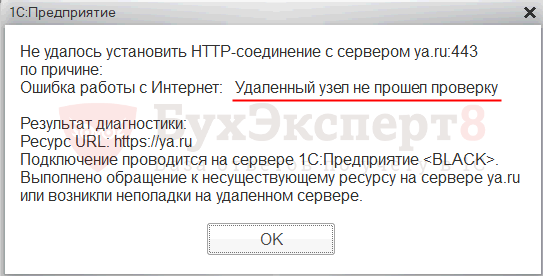
По данным статистики наибольший «всплеск» этой ошибки был зафиксирован при переходе пользователей 1С на Платформу 8.3.10.
Если у вас возникла эта ошибка, то предложенный ниже алгоритм действий должен вам помочь. Рассмотрим, что нужно сделать, чтобы исправить эту ситуацию.
Рекомендации по исправлению ошибки
Проверка в Internet Explorer
Проверка сертификатов 1С использует хранилище сертификатов Windows, т. е. работает с браузером Internet Explorer. Для того, чтобы убедиться, что проблема заключается не в 1С, а настройках интернета, выполните проверку в браузере Internet Explorer
Шаг 1. Откройте Internet Explorer.

Шаг 2. Укажите в строке браузера указанную в сообщении ссылку: https://ya. ru
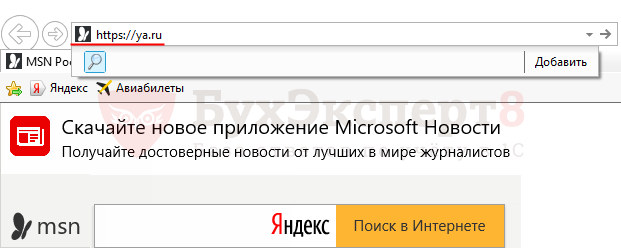
Шаг 3. Убедитесь, что проблема не в 1С.
Если проверка сертификата не прошла, то ссылка подсвечивается красным цветом и выводится сообщение Certificate error.

Это подтверждает предварительное предположение, что ошибка не в 1С, а в настройках интернета. Наиболее часто это происходит, если интернет раздается с помощью прокси-сервера. В этом случае нужно проверить и настроить 1С на передачу через прокси.
Настройка ПРОКСИ
Настройка прокси-сервера будет отличаться в зависимости от режимов, в которых работает 1С.
1С может работать в:
Последние два варианта требуют обращения к специалистам, чтобы выполнить все настройки грамотно. Здесь мы рассмотрим настройку прокси-сервера при файловом варианте работы 1С.
Шаг 1. Запустите Internet Explorer.

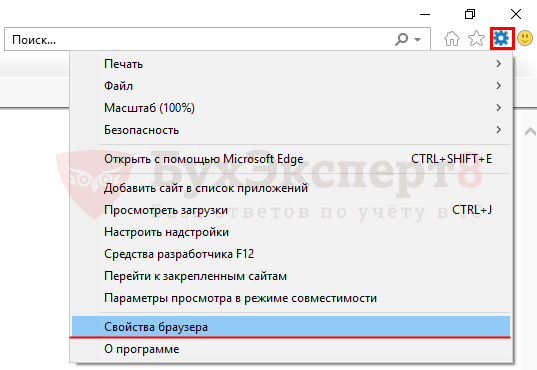
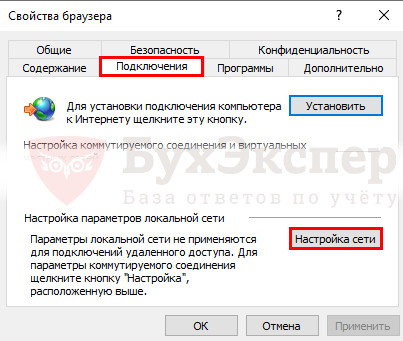
Шаг 4. Проверьте использование прокси-сервера.

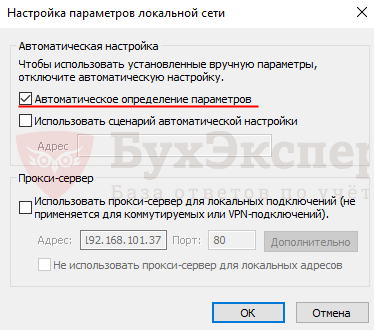
Если использование прокси-сервера действительно предусмотрено, нужно разрешить прямое обращение к ресурсам, на которые пытается обратиться платформа для подтверждения сертификата
Шаг 5. Нажмите кнопку Дополнительно и укажите данный ресурс в качестве исключения для прокси-сервера.
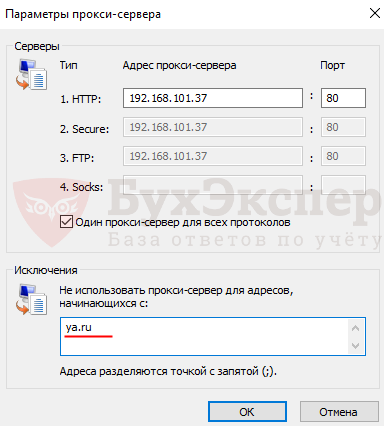
Если указанные действия не помогли, то следует определить адрес сервера, с которым устанавливается защищенное соединение, и также внести его в исключения. Для этого нужно проанализировать момент возникновения ошибки, который зависит от сервиса, к которому пытается подключиться 1С. Наиболее частые случаи:
В сложных случаях рекомендуем обратиться к специалистам.
См. также:
Получите еще секретный бонус и полный доступ к справочной системе БухЭксперт8 на 14 дней бесплатно
Похожие публикации
-
Добрый день, коллеги! Подскажите, пожалуйста, что означает эта ошибка? в.Дело в том, что из Личного кабинета ФСС информация.Здравствуйте. У нас такая ошибка возникает. Подключить 1с отчетность нет.В данной статье рассматривается розничная реализация товаров через интернет-магазин, отгрузка.
Карточка публикации
(2 оценок, среднее: 1,00 из 5)